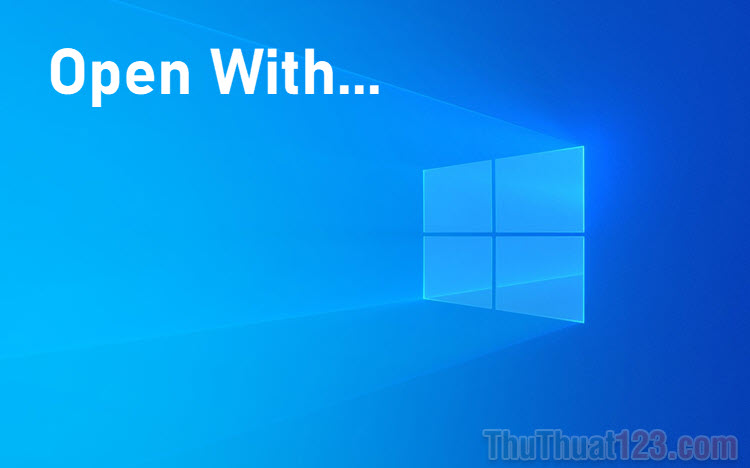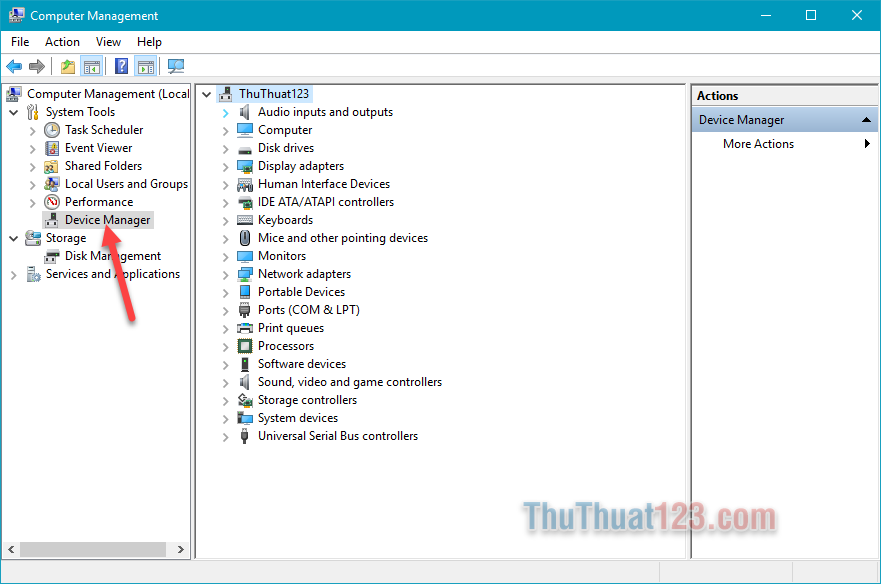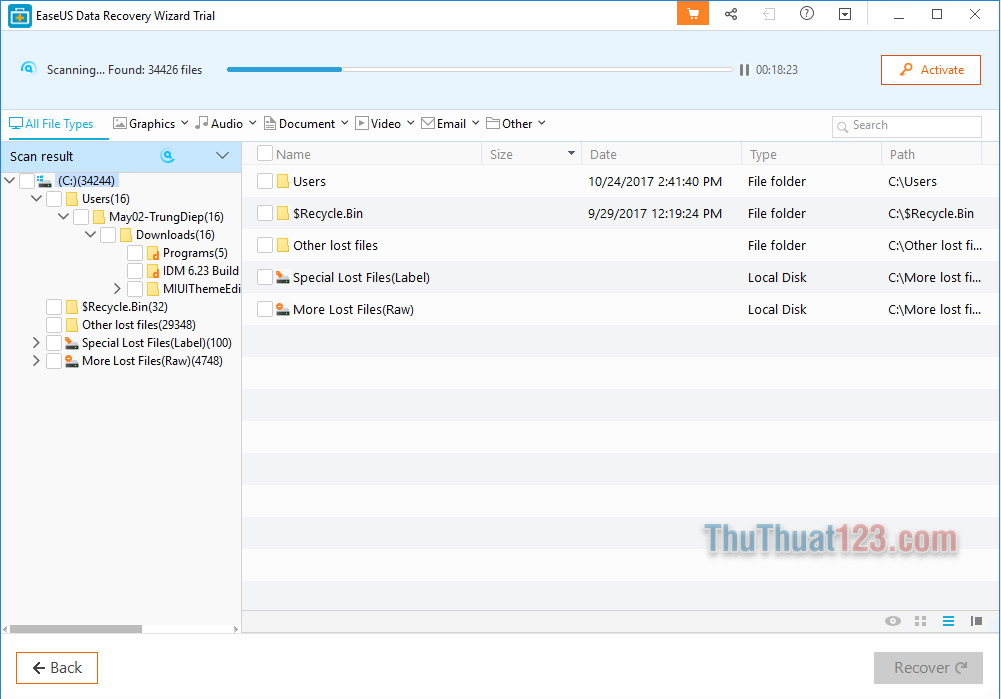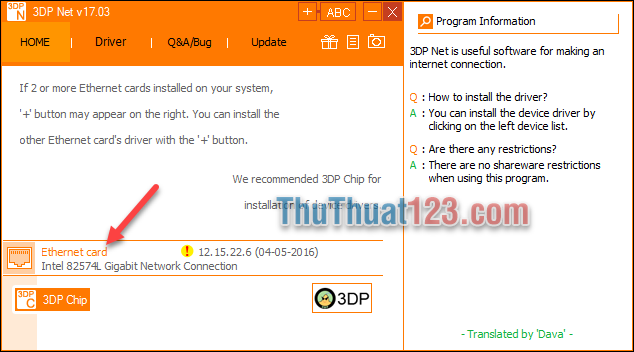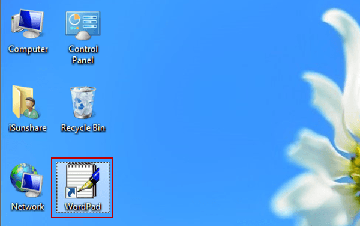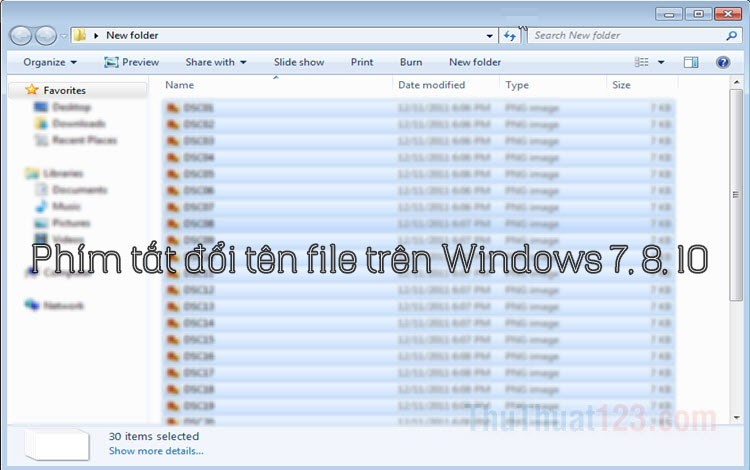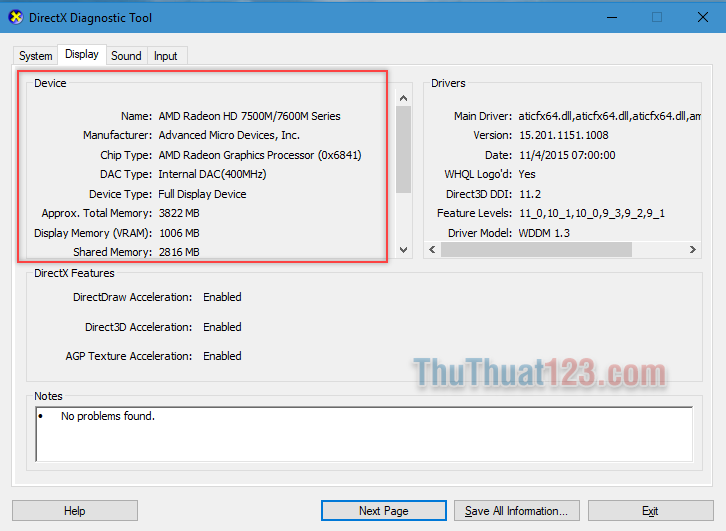Cách khắc phục lỗi máy tính khởi động lại liên tục
Mục lục nội dung
Khi dùng máy tính chúng ta thường gặp các lỗi như file bị hỏng, không lên nguồn… nhưng một trong những sự cố gây khó chịu nhất đối với người dùng đó chính là máy tính bị lỗi tự khởi đông lại liên tục. Vậy khắc phục lỗi đó như thế nào? Mời các bạn cùng tham khảo một số nguyên nhân và cách khắc phục lỗi máy tính tự khởi động lại trong bài viết dưới đây.
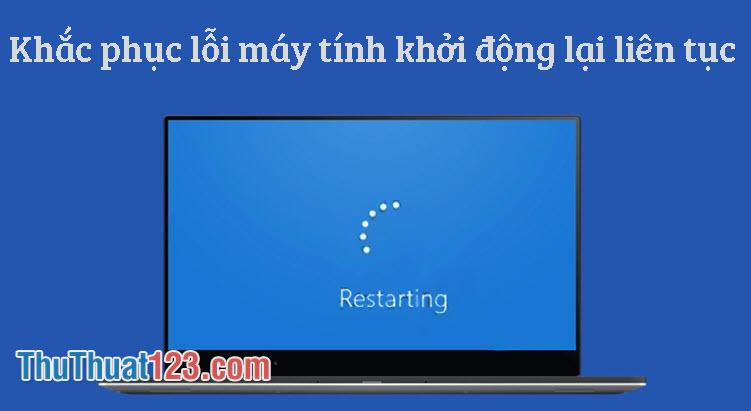
1. Lỗi hệ điều hành, virus

Một trong những lỗi phổ biến nhất gây ra tình trạng máy tự khởi động lại đó là lỗi phần mềm, lỗi hệ điều hành do virus phá hoại. Để kiểm tra máy tính của bạn có bị nhiễm virus hay không, các bạn hãy lên trang chủ của các phần mềm diệt virus nổi tiếng như Kaspersky, Avast, Norton… để tải về phiên bản mới nhất và cài đặt, tìm diệt virus trên máy tính của bạn. Nếu loại trừ khả năng máy bị nhiễm virus thì chúng ta sao lưu dữ liệu và ghost, cài lại hệ điều hành.
2. Lỗi ổ cứng, bad sector

Ổ cứng khi hoạt động liên tục trong một thời gian dài hoặc máy tính liên tục bị tắt nguồn đột ngột do mất điện sẽ làm ổ cứng bị lỗi Bad Sector. Lỗi bad sector sẽ khiến khả năng truy cập dữ liệu trên hệ điều hành bị ảnh hưởng. Để kiểm tra ổ cứng của bạn có bị lỗi Bad Sector hay không, chúng ta sẽ tải về tiện ích CrystalDiskInfo tại đường link sau đây: https://crystalmark.info/en/software/crystaldiskinfo/
Sau đó, bạn cài đặt và mở phần mềm để kiểm tra. Nếu ổ cứng của bạn bình thường thì chúng ta sẽ thấy trạng thái là Good với màu xanh dương. Nếu ổ cứng của bạn bị lỗi sẽ có trạng thái màu đỏ với chữ Bad.

3. Lỗi nguồn

Bộ nguồn được ví như trái tim của cả dàn máy tính. Nếu máy tính của bạn không được cấp nguồn điện đầy đủ sẽ xảy ra tình trạng máy tính hoạt động chập chờn, lúc bật lúc tắt. Để kiểm tra, các bạn hay thay một bộ nguồn máy tính và bật máy sử dụng xem máy tính hoạt động bình thường hay chưa. Nếu bạn không có nguồn thay thế để kiểm tra thì các bạn có thể sử dụng đồng hồ đo điện đa năng (yêu cầu bạn phải có kinh nghiệm và kiến thức về cách đo điện áp). Nếu lỗi do bộ nguồn thì bạn nên thay nguồn mới của những hãng nổi tiếng như Cooler Master, Corsair, Huntkey, Thermaltake… với chứng nhận 80 plus để đạt hiệu năng tốt nhất.
4. CPU quá nóng

Đã bao lâu rồi bạn không tra keo tản nhiệt cho CPU? CPU được coi như bộ não của hệ thống máy tính, nếu nó quá tải, quá nhiệt thì máy tính của bạn sẽ hoạt động không ổn định và hiệu quả. Để kiểm tra máy tính của bạn có bị quá nhiệt hay không, các bạn tải về tiện ích HWMonitor tại địa chỉ sau: https://www.cpuid.com/softwares/hwmonitor.html
Sau khi cài đặt và mở phần mềm HWMonitor lên, các bạn hãy chú ý đến tên CPU được khoanh vùng như ảnh dưới. Nếu nhiệt độ CPU của bạn dao động từ mức 45 – 60 độ C là bình thường.
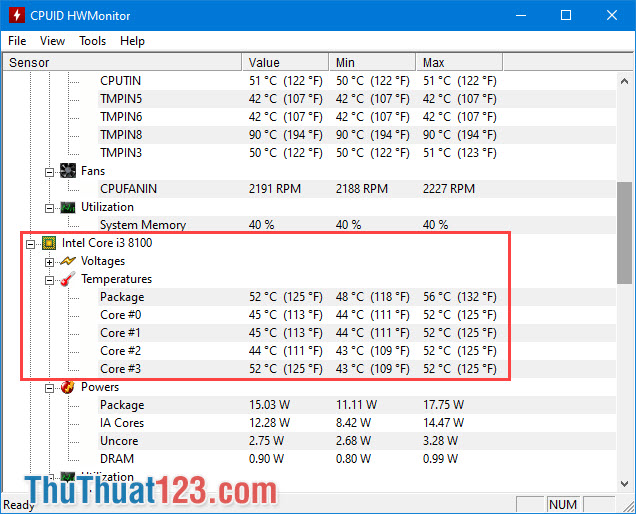
5. Lỗi RAM

Nếu máy tính bị lỏng ram thì chúng ta sẽ nghe thấy tiếng "Bíp bíp…" phát ra liên tục từ mainboard. Trong một vài trường hợp thì máy tính của bạn khi bị lỗi ram hay Ram tiếp xúc kém sẽ không có tiếng "bíp" phát ra mà sẽ hoạt động chập chờn không ổn định. Để loại trừ lỗi máy tính khởi động lại liên tục do Ram hay không thì chúng ta phải tháo Ram ra và lau nhẹ chân ram với vải mềm. Nếu máy tính của bạn có hai thanh Ram, các bạn có thể đổi vị trí các thanh Ram hoặc chỉ chạy một thanh ram để kiểm tra.
Với các cách kiểm tra và loại trừ lỗi trong bài viết, hi vọng các bạn có thể tự kiểm tra và giúp chiếc máy tính của bạn hoạt động ổn định. ThuThuat123 chúc các bạn thành công!